سنعمل خلال هذا الدليل على شرح كيفية تسريع ويندوز 10 بدون برامج ! نعم، إذا كنت بحاجة إلى طريقة لتسريع ويندوز 10 وتشغيله فى غضون ثواني، فأنت هنا فى المكان الصحيح، حيث تساعدك السطور أدناه على تسريع ويندوز 10 الى اقصى حد .
نختلف أو نتفق، تعد نسخة ويندوز 10 من أفضل إصدارات نسخ الويندوز فى تاريخ شركة مايكروسوفت على الإطلاق، نظراً لما يقدمه هذا الإصدار من مميزات وتحسينات للمستخدم وهذا يرجع بفضل التحديثات المستمرة من شركة مايكروسوفت والتى تعمل على توفير مزايا جديدة وإصلاح ما كان يعانى منه المستخدمين من مشاكل فى الإصدارات السابقة من ويندوز 10 وسد الثغرات الأمنية .
وهذا يمنحنا نحن كمستخدمين لنسخة ويندوز 10 تجربة أستخدام أفضل وأقوى مما كان عليه فى نسخ الويندوز السابقة . بجانب هذا، يجعل شركة مايكروسوفت تنافس وبقوة أنظمة التشغيل الأخرى مثل ماك ولينكس وغيرها من أنظمة تشغيل الأجهزة .
على أى حال، بعد القيام بتثبيت ويندوز 10 والإعتماد عليه كنظام أساسى على جهاز الكمبيوتر الخاص بك ومع مرور الوقت من الأستخدام ربما قد تتعرض إلى مشكلة بطىء الويندوز على عكس تماماً البداية، فما السبب فى ذلك وكيف تتجاوز هذه المشكلة وتجعل ويندوز 10 سريع للقيام بالمهام الخاصة بك بشكل أسرع .
فى البداية سوف أشير إلى شىء مهم وضرور وهو أن السبب فى هذه المشكلة ليست إمكانية الجهاز نفسه، ولكن ربما يكون السبب فى ذلك هو الأستخدام الخاطىء لويندوز 10 من تثبيت الكثير من التطبيقات أو وجود مجموعة كبيرة جداً من التطبيقات تعمل فى الخلفية وبالتالى سوف تأثر على سرعة الكمبيوتر بكل تأكيد وأمور أخرى كثيرة جداً .
خلال هذا المقال سوف أشارك معكم تجربتى فى التخلص من مشكلة بطئ ويندوز 10 بدون الحاجة إلى تحميل وتثبيت برامج طرف ثالث للقيام بذلك ! نعم، هناك بعض الأمور الموجودة ضمن إعدادات نسخة ويندوز 10 تساعدك فى القضاء والتخلص من هذه المشكلة المزعجة بكل تأكيد، وأنا شخصياً واحد من المستخدمين كنت أعانى منها ولكن تمكنت من تجاوزها وأصبح جهازى أسرع كما كان فى البداية، لنبدأ .
خطوات تسريع ويندوز 10
المطلوب منك الآن هو متابعة الخطوات أدناه ومن ثم تطبيق خطوة تلو الأخرى على جهازك حتى تصل فى الأخير إلى الهدف المطلوب وهو تسريع ويندوز 10 بدون الحاجة إلى استخدام برامج طرف ثالث متخصصة فى ذلك .
حذف الويندوز القديم بعد الترقية
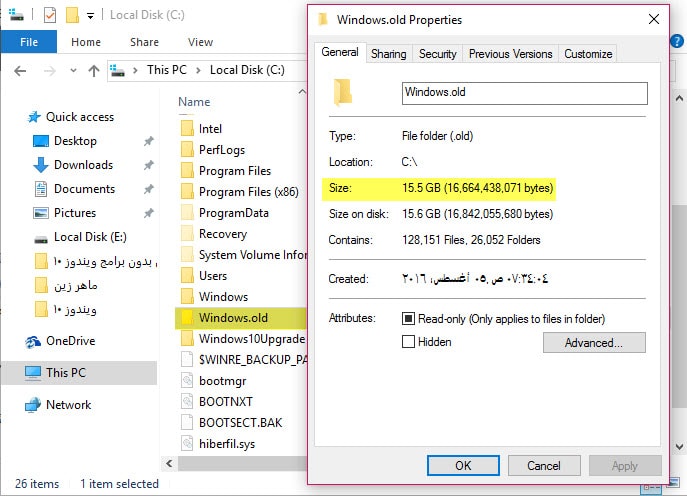
من الأمور الضرورية جداً التى ينبغى القيام بها لتحرير مساحة كبيرة جداً فى الهارد ديسك تتجاوز 15 جيجا بايت هى حذف الويندوز القديم بعد التحديث لأن هذا سوف يساعد بشكل كبير جداً فى تسريع ويندوز 10 .
وفى حالة إذا كنت تسأل نفسك الأن ما هو الويندوز القديم ؟ بإختصار شديد، عند الترقية والتحديث من نسخة ويندوز الى نسخة ويندوز أخرى يقوم الويندوز بشكل آلي بتحويل ملفات النسخة القديمة الي فولدر يعرف بأسم Windows.Old الذى يكون موجود داخل بارتشن c .
والهدف من ذلك هو مساعدتك فى الرجوع للإصدار القديم فى حالة إذا لم يعجبلك الإصدار الجديد من الويندوز، ويبقى هذا الفولدر لفترة طويلة قد تصل إلى 30 يوم، ولكن فى حالة إذا نال التحديث الجديد من الويندوز على أعجابك سيكون عليك الأسراع بحذف هذا الفولدر، وبخصوص طريقة الحذف تابع هذا المقال ” ما هو ملف windows old وكيفية حذفه ” .
تعطيل التاثيرات
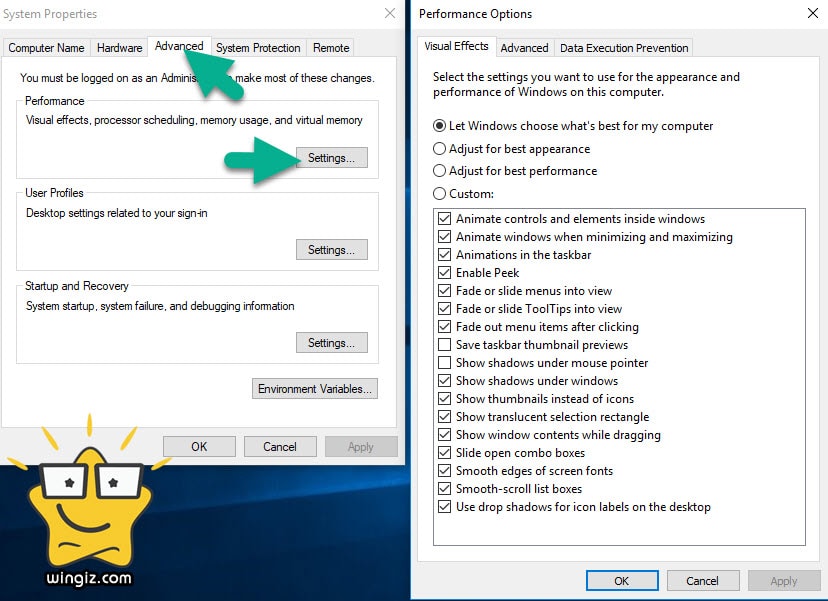
هناك مجموعة كبيرة جداً من التأثيرات المتوفرة داخل نسخة ويندوز 10 والتى تمنح هذا الإصدار جمال أكثر بكثير من باقى إصدار الويندوز الأخرى، وبالتأكيد هذه التأثيرات تأثر بشكل كبير جداً على موارد الكمبيوتر ويأتى فى المقام الأول كرت الشاشة، لهذا السبب ينصح بتعطيل التأثيرات الغير مهمة فى نسخة ويندوز 10 من أجل تسريع الويندوز والتلخص من مشكلة البطء .
لتعطيل التأثيرات فى ويندوز 10 سيكون عليك النقر على زر شعار الويندوز + حرف r ثم بعد ذلك تفتح معك قائمة run تقوم بنسخ هذا الأمر sysdm.cpl والنقر على زر enter ثم بعد ذلك تقوم بالنقر على تبويبة ” advanced ” ومن ثم تقوم بالنقر على خيار ” settings والأن سيكون بإمكانك تعطيل التأثيرات التى لا تحتاج إليها . مع العلم، بالنقر وتحديد خيار Adjust for best performance سيتم ضبط الإعدادات تلقائياً .
اغلاق البرامج التي تعمل مع تشغيل الجهاز
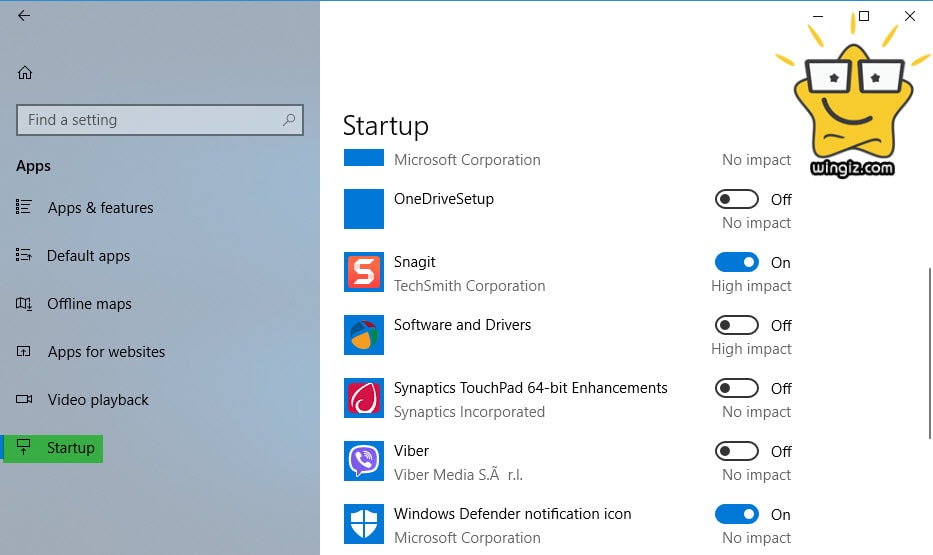
من الأشياء الهامة جداً هى إغلاق وتعطيل التطبيقات الغير مهمة والتى لا تحتاج إليها ومنعها من العمل مع بداية تشغيل الكمبيوتر لأنها تأثر بشكل كبير جداً على سرعة ويندوز 10 وعن تجربة شخصية وتحديداً على عملية الإقلاع .
لهذا، يتوجب عليك الأن الدخول إلى ” الإعدادات ” ومن ثم النقر على قسم ” apps ” ثم بعد ذلك تقوم بالنقر على خيار ” startup” من القائمة الجانبية، وعلى الفور سوف تلاحظ ظهور جميع التطبيقات التى تعمل مع بداية تشغيل الكمبيوتر ، وأنصحك بإيقاف كل التطبيقات الغير مهمة .
وهناك طريقة أخرى يمكن الوصول إليها من خلال التاسك مانجر . فقط، أنقر كليك يمين على شريط المهام ومن ثم أختر من القائمة “Task Manager”، وبعد ذلك أنقر على تبويبة “Startup” وهنا تظهر معك جميع التطبيقات التى تعمل مع بدء تشغيل الكمبيوتر .
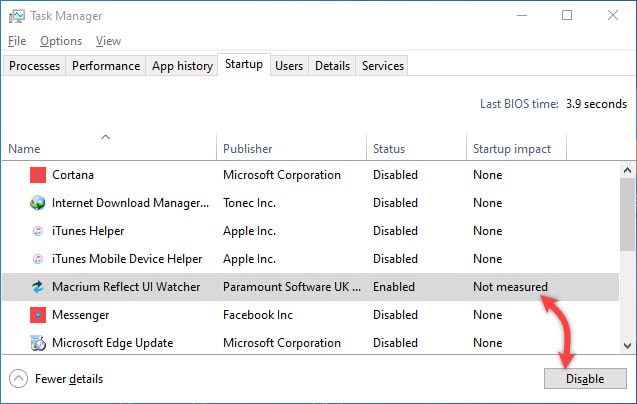
بكل سهولة يمكنك تعطيل التطبيقات الغير مهمة من خلال هذه الشاشة والواجهة كما فى سكرين شوت أعلاه .
تعطيل ميزة تسجيل الدخول السريع لويندوز 10
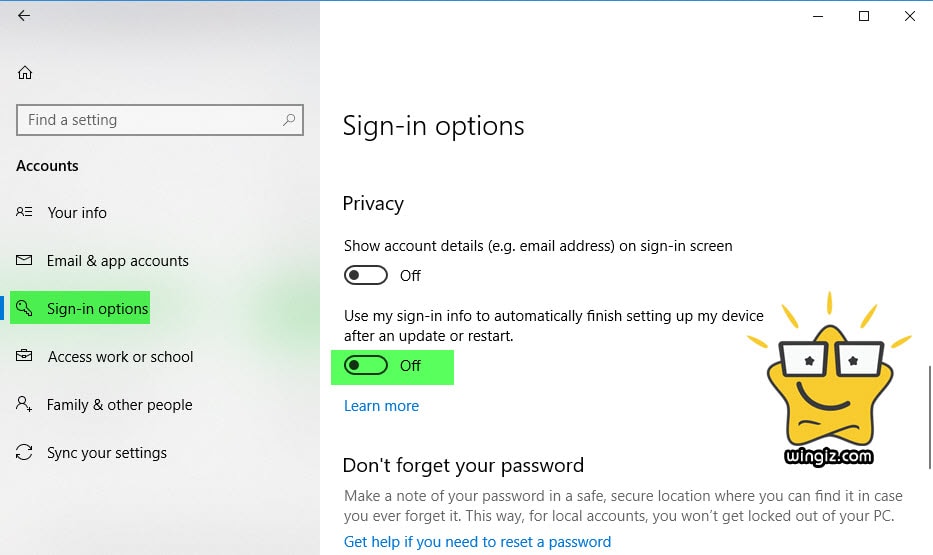
جاء تحديث Fall Creators مع بعض المميزات كان من بينها ميزة تسجيل الدخول السريع، فإذا كانت نسخة الويندوز 10 لديك محمية بكلمة سر PIN وقمت بالتحديث والترقية إلى تحديث Fall Creators فسوف تلاحظ على الفور أن عملية تسجيل الدخول بعد عمل إعادة تشغيل للويندوز أصبحت أسرع بكثير من البداية، حيث تجد أنها لا تستغرق أكثر من ثلاث ثوانى فقط فور كتابة الباسورد والنقر على زر enter ليظهر معك سطح المكتب، وهذا بفضل الميزة الجديدة التى تجعل الويندوز قادر على إستعادة العمليات التى كانت تعمل فى الخلفية قبل عمل إعادة تشغيل للويندوز ؟
لكن هى فى الأساسى تأثر على سرعة الجهاز فى كثير من الأوقات، لهذا أنصح بتعطيل هذه الميزة عبر الذهاب إلى الإعدادات ” Settings ” ومن ثم أنقر على قسم Accounts ثم بعد ذلك أنقر على خيار Sign-in options من القائمة الجانبية وتقوم بتعطيل خيار ” Use my sign-in info to automatically finish setting up my device after an update or restart ” .
حذف التطبيقات الاساسية ويندوز 10
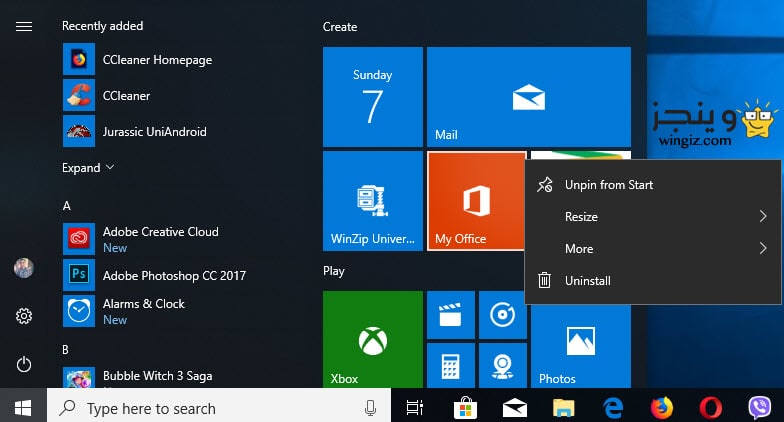
يأتى ويندوز 10 مع طن من البرامج والتطبيقات الأساسية أى تأتى مثبتة مع نسخة الويندوز، ولكن سيكون عليك أنت شخصياً كمستخدم لنسخة ويندوز 10 من حذف والتخلص من التطبيقات الأساسية التى لا تحتاج إليها من أجل تسريع نسخة الويندوز، ولحذف أى تطبيق سيكون من خلال النقر على قائمة إبدأ ثم تظهر معك كل التطبيق الأساسية، أنقر على أى تطبيق غير مهم ثم أنقر على إلغاء التثبيت ” Uninstall ” وفى حالة إذا أحتجت إلى أى تطبيق قمت بحذفه ستجده متوفر على المتجر .
تنظيف الويندوز من الملفات الزائدة
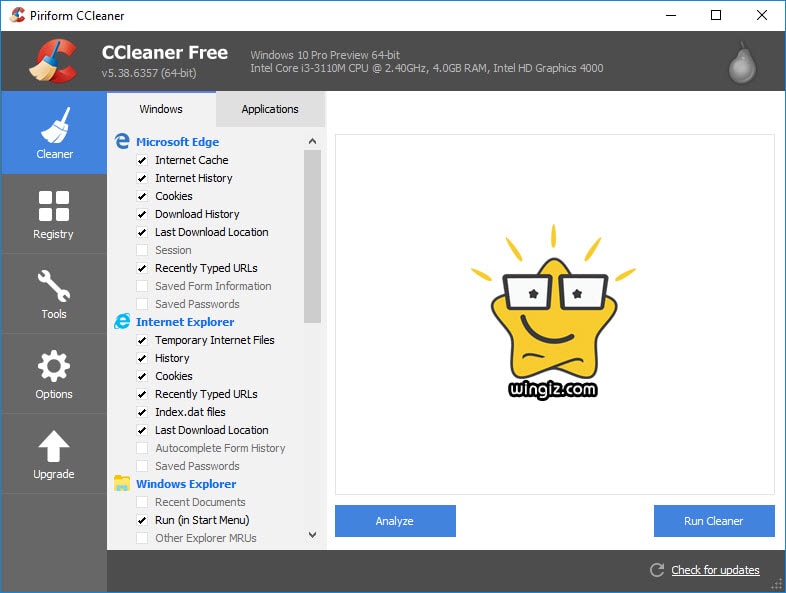
من الضرورى جداً لكى تظل نسخة الويندوز تعمل معك بدون التعرض لمشكلة البطء أستخدام برنامج سى كلينر ” CCleaner ” الذى يساعدك فى تنظيف الكمبيوتر من جميع الملفات المؤقتة والزائده والغير ضرورية وهذا سوف يعود بالإيجابية على الكمبيوتر وسوف تلاحظ بنفسك أن أداء الويندوز أسرع وأفضل بكثير مع أستخدام هذا البرنامج الذى يخصلك من جميع الملفات الغير مهمة .
تعطيل العمليات الغير مهمة فى التاسك مانجر
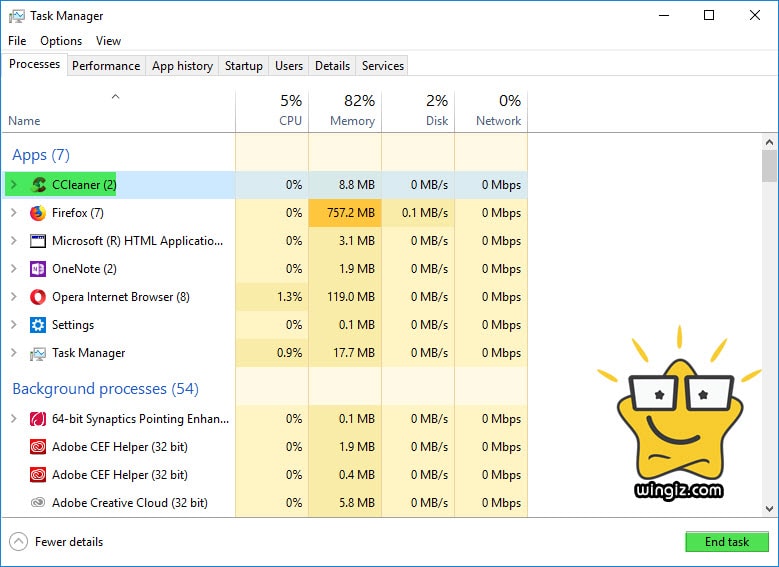
من الأمور الضرورية أيضاً التى يجب القيام بها لتسريع نسخة ويندوز 10 هى تعطيل العمليات الغير مهمة فى مدير المهام التاسك مانجر ” Task Manager ” ويمكنك الوصول إليه عبر النقر كليك يمين على شريط المهام ومن ثم أختيار Task Manager وهنا تظهر معك جميع العمليات بجهازك، سيكون عليك إيقاف أى عملية غير مهمة لا تحتاج إليها كما هو مبين فى الصورة أدناه .
أستخدام برنامج أنتى فيرس معروف ومميز
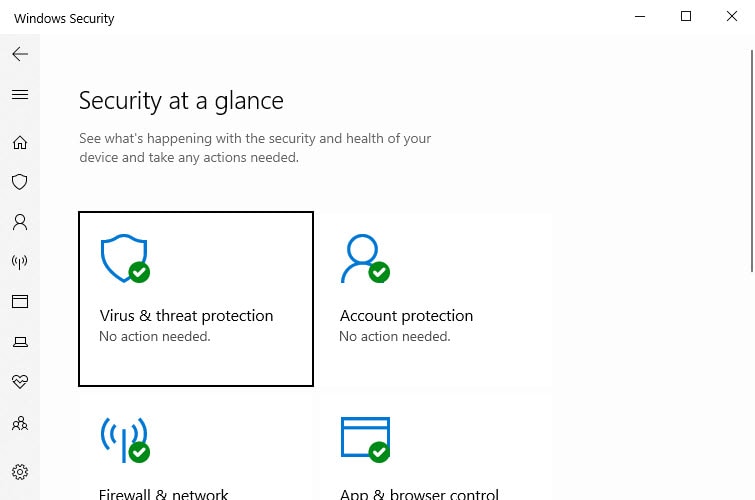
أنصح أيضاً المستخدمين بتثبيت برنامج أنتى فيرس مميز ومعرفة من أجل حماية الكمبيوتر من تهديدات الفيروسات وهذا سوف يمنح نسخة الويندوز استقرار تمام ويجعلك تتجنب مشاكل الفيروسات، ويمكنك الرجوع لمقال سابق بعنوان ” افضل برامج الحماية من الفيروسات 2017 ” للتعرف على أفضل البرامج التى تساعدك على حماية جهازك من الفيروسات . مع العلم، أنا شخصياً أستخدم برنامج أفاست الرائع حقاً .
تنظيف الكمبيوتر من البرامج الضارة
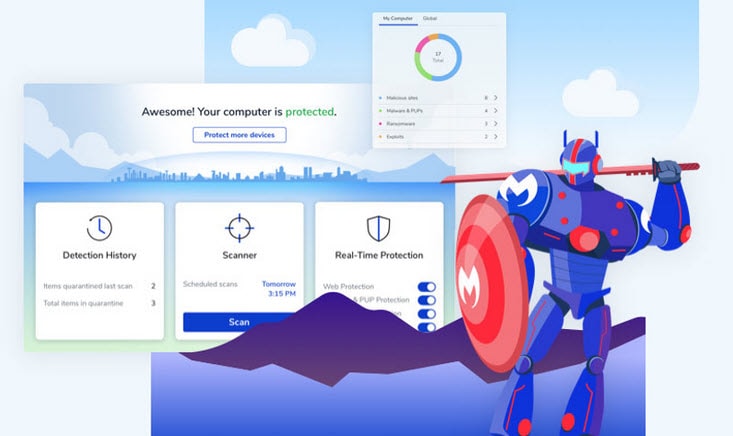
يفضل استخدام برنامج متخصص فى فحص وتنظيف الكمبيوتر من البرامج الضارة، ومن افضل البرامج التى يمكن الاعتماد فى هذا الأمر هو برنامج مالوير بايتس أنتي مالوير والذى يمكن تحميله وتثبيته بجانب برنامج الحماية من الفيروسات المثبت على الكمبيوتر بدون أى تعارض .
الغاء تجزئة القرص الصلب
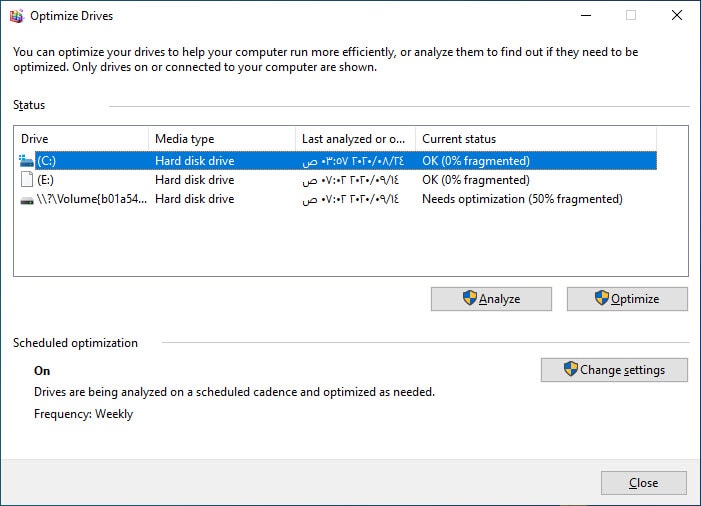
استخدم أداة Disk Defragmenter التابعة لشركة مايكروسوفت والمدمجة فى الويندوز للقيام بعملية إلغاء تجزئة الهارد فى الكمبيوتر الخاص بك وتسريع الكمبيوتر، وفى حالة إذا لم تنال هذه الأداة على إعجابك فيمكنك استخدام أداة O&O Defrag أو Smart Defrag 5 على حسب راحتك .
- تجربتى فى تسريع ويندوز 10 للاجهزة الضعيفة الى اقصى سرعة
- [7] برامج تسريع الكمبيوتر ويندوز 10
- 13 طريقة لتسريع وتنظيف ويندوز 10
راجع مجموعة المقالات أعلاه وهناك ستجد طن من النصائح والإرشادات التى تساعدك فى تسريع ويندوز 10 وحذف كل الملفات الغير مهمة وتفاصيل أكثر من ذلك .
الخلاصة ::
تساعدك السطور أعلاه على تسريع ويندوز 10 بدون برامج وأنجاز المهام الخاصة بك بشكل سريع وأكثر أحترافية، كما تساعدك بعض الطرق فى تنظيف الويندوز من الملفات والبرامج الغير هامة وحذف الفيروسات .
